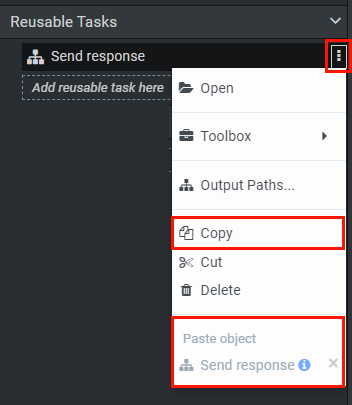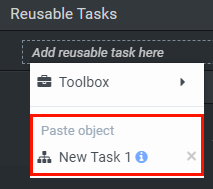시리즈: 웹 채팅에서 웹 메시징으로 마이그레이션 가이드
웹 채팅 흐름을 메시지 흐름으로 마이그레이션
- 웹 채팅에서 웹 메시징으로 대기열 마이그레이션
- 웹 채팅에서 웹 메시징으로의 마이그레이션 및 영향
- 웹 채팅에서 웹 메시징으로 대기열 마이그레이션
- 웹 채팅에서 웹 메시징 마이그레이션에 대한 에이전트 사용률 업데이트
- 웹 채팅과 웹 메시징 및 에이전트 경험
- 웹 채팅에서 메시징으로 품질 관리 정책 마이그레이션
- 웹 채팅에서 웹 메시징 마이그레이션으로의 분석 영향
- 디지털 사용자 추적 및 예측 참여를 위해 웹 채팅에서 웹 메시징으로 마이그레이션
- 인증된 웹 메시징 활성화
- Genesys Cloud 임베디드 클라이언트에서 채팅에서 Genesys Cloud 웹 메시징으로 마이그레이션
- 웹 채팅에서 웹 메시징 마이그레이션에 대한 에이전트 사용률 업데이트
- Genesys Cloud CX 2, Genesys Cloud CX 3, Genesys Cloud CX 4, Genesys Cloud CX 2 Digital, Genesys Cloud CX 3 Digital 또는 Genesys Cloud CX 1 Digital Add-on II 라이선스
- 웹 배포 > 구성 > 모두 허가
- 웹 배포 > 배포 > 모두 허가
- 인바운드 메시징 흐름
이 문서에서는 조직에 게시된 Architect 인바운드 채팅 흐름이 포함되어 있다고 가정하고 기존 인바운드 채팅 흐름을 인바운드 메시지 흐름으로 마이그레이션하는 방법을 설명합니다.
웹 메시징을 사용하려면 인바운드 메시지 흐름이 필요하고 웹 사이트를 변경하여 새 메신저를 배포해야 합니다. 웹 채팅 인바운드 채팅 흐름은 웹 메시징에 사용할 수 없습니다. 현재 Genesys Cloud에는 다양한 흐름 유형 간에 로직을 마이그레이션하는 자동 도구가 포함되어 있지 않습니다. 인바운드 메시지 흐름으로 인바운드 채팅 흐름을 수동으로 다시 만들어야 합니다.
시작하기 전에
다음 문서를 검토하세요.
기능 영향
기본 제공 변수 고려 사항
인바운드 채팅 흐름을 인바운드 메시지 흐름으로 마이그레이션한 후 마이그레이션된 기본 제공 변수를 검토합니다.
새로운 메시지 흐름에서 메시지 흐름과 호환되는 채팅 관련 표현을 변경합니다. 예를 들어 참조된 항목을 변경합니다.Chat.Language 가치Message.Language . 그러나 동등한 메시지 변수가 없는 내장 채팅 변수(예:Chat.Guest .
인바운드 채팅 흐름에서 기존 대기열 작업 찾기
레거시 대기열 찾기 작업은 채팅 흐름에만 해당되며 기본적으로 이러한 흐름에 추가됩니다. 이 작업은 인바운드 메시지 흐름에서 유효하지 않으므로 인바운드 채팅 흐름에서 인바운드 메시지 흐름으로 복사할 수 없습니다. 이 경우 모범 사례 권장 사항은 인바운드 채팅과 인바운드 메시지 흐름 간에 논리를 복사하여 붙여넣을 때 레거시 대기열 찾기 작업을 무시하는 것입니다.
취해야 할 단계
Genesys는 인바운드 채팅 흐름을 인바운드 메시지 흐름으로 수동 마이그레이션하는 두 가지 방법을 제공합니다.
- 옵션 1: 길거나 복잡한 논리가 포함된 흐름에 적합한 Archy로 마이그레이션하십시오.
- 옵션 2: 채팅 흐름에서 논리를 복사하여 메시지 흐름에 붙여넣습니다. 상태나 작업이 거의 없는 간단한 흐름에 적합합니다.
옵션 1: Archy를 사용하여 인바운드 채팅 흐름을 인바운드 메시지 흐름으로 마이그레이션
Archy를 사용하여 인바운드 채팅 흐름을 인바운드 메시지 흐름으로 마이그레이션하려면 먼저 프로그램을 설치 및 설정하여 환경에 Archy를 준비하십시오. 그런 다음 Archy를 사용하여 인바운드 채팅 흐름을 인바운드 메시지 흐름으로 마이그레이션합니다.
환경에서 Archy 준비
- 아치 설치.
- 아치 설정.
- 실행하다
archy refresh명령. - Archy를 Visual Studio Code YAML 확장과 통합.
Archy를 사용하여 인바운드 채팅 흐름을 인바운드 메시지 흐름으로 마이그레이션
- 채팅 흐름을 YAML 형식으로 내보내기.
- 당신의 아치홈 디렉터리에서 내보낸 YAML 흐름을 엽니다.참고: 환경에서 Archy를 설정할 때 이 디렉터리를 만듭니다.
- 파일의 첫 번째 줄에서 속성을 변경합니다.
inboundChat에게inboundShortMessage. - 각 인스턴스에 대해 3단계를 반복합니다.
inboundChat재산. - 두 번째 줄에 흐름의 의미 있는 이름을 추가합니다.
- 인바운드 채팅 흐름에서 원래 레거시 대기열 찾기 작업을 사용하는 경우 다음을 나타내는 오류가 발생할 수 있습니다.
Chat.Guest.customFields대상 메시지 흐름 내에서 유효하지 않습니다. 이 오류를 해결하려면 다음 단계 중 하나를 수행하세요.- YAML 흐름에서 전체 작업을 제거하고 그에 따라 구조를 조정합니다.
- 참조를 포함하는 루프 작업을 제거합니다.
Chat.Guest.customeFields.
- 원래 채팅 흐름이 응답 보내기 작업을 사용하는 경우 messageBodyStyle 및 해당 중첩 속성에 대한 참조를 제거합니다.
- sendResponse: name: Send Response messageBodyStyle: <-- remove this lit: notice <-- remove this messageBody: exp: "\"Hello!\"" - 흐름을 저장합니다.
- Archy의 사용
archy createArchitect에서 인바운드 메시지 흐름을 생성하는 명령입니다. - YAML 흐름의 오류를 검토하고 수정합니다.
- 흐름에서 수정 사항을 적용한 경우 변경 사항을 저장하세요.
archy update명령. - 흐름을 다음과 같이 게시합니다.
archy publish명령.참고: 흐름 논리와 관련이 없는 경우 흐름 구조에서 Find Legacy Queue 작업을 완전히 제거하여 Architect 사용자 인터페이스에서 추가 정리 및 구체화를 수행할 수 있습니다.
옵션 2: 복사 및 붙여넣기를 사용하여 채팅 흐름을 메시징 흐름으로 마이그레이션
Architect 편집 도구를 사용하여 채팅 흐름에서 메시지 흐름으로 사용자 지정된 작업 및 상태를 복사하여 붙여넣을 수 있습니다. 자세한 내용은 건축가 편집 도구로 작업.
- 호환되는 흐름 유형 간에 공유되는 개체만 복사하여 붙여넣을 수 있습니다. 한 흐름 유형에서는 사용할 수 있지만 다른 흐름 유형에서는 사용할 수 없는 흐름별 개체를 공유할 수 없습니다. 예를 들어 다음을 복사할 수 있습니다. 응답 보내기 또는 ACD로 전송 채팅과 메시지 흐름 모두에 적용되기 때문입니다.
- 최대 10개의 작업 편집기 작업을 복사할 수 있습니다.
- 작업을 복사하면 Architect에서 작업 이름을 바꾸고 연속 번호를 추가합니다. 예를 들어, 작업 1.
- 작업을 복사하면 Architect에서 실시간으로 작업의 스냅샷을 만들어 동일한 작업의 여러 버전을 복사할 수 있습니다.
- 개체를 클립보드에 복사하면 개체 붙여넣기 목록에 나타납니다. 개체에 대한 정보를 보려면 붙여넣은 개체의 도움말 아이콘을 클릭합니다.
- 복사된 콘텐츠는 탭 간에 사용할 수 없습니다. 예를 들어 Architect 흐름이 다른 탭에 열려 있는 경우 한 탭에서 다른 탭으로 개체를 복사하려는 시도가 실패합니다. Architect 흐름이 포함된 탭을 새로 고치면 클립보드 콘텐츠가 유지되지 않습니다.
- 비보안 문자열 변수(예: Task.myString)가 있는 작업을 동일한 이름의 변수가 포함된 보안 흐름에 복사하면 Architect가 변수를 생성합니다. 보안 설정이 일치하지 않기 때문에 이 문제가 발생합니다.
기존 인바운드 채팅 흐름에서 새 인바운드 메시지 흐름으로 논리 복사 및 붙여넣기
- 복사할 개체가 포함된 웹 채팅 흐름을 엽니다.
- 복사하려는 개체 옆; 예를 들어, 완전한 작업 또는 상태, 더 .
- 나타나는 메뉴에서 복사.
- 수신 메시지 흐름 선택
- 복사한 선택을 붙여넣을 메시지 플로우의 위치로 이동하십시오.
- 딸깍 하는 소리 더 .
- 나타나는 메뉴에서 아래 개체 붙여넣기 해당 복사 선택을 클릭합니다.참고: Architect가 작업을 클립보드에 복사하면 작업 이름이 바뀌고 연속 번호가 추가됩니다. 예를 들어, 새 작업 1.
- 인바운드 메시지 흐름을 저장하고 게시합니다.